Χρησιμοποιώντας ένα ποντίκι και πληκτρολόγιο είναι συνήθως η βέλτιστη λύση για παιχνίδια PC, αλλά μερικές φορές ένας ελεγκτής μπορεί να κάνει μια ακόμα πιο ευχάριστη εμπειρία. Υπάρχουν πολλοί ελεγκτές εκεί έξω από μια ποικιλία διαφορετικών εταιρειών, αλλά δεν χρειάζεται να αγοράσετε ένα, αν έχετε ήδη μια από τις τρέχουσες κονσόλες παιχνιδιών. Δείτε πώς μπορείτε να ρυθμίσετε τον ελεγκτή σας Xbox 360, Xbox One ή PlayStation 4 για χρήση στον υπολογιστή σας.
Xbox 360
Η Microsoft έκανε εξαιρετικά εύκολη τη χρήση των ελεγκτών Xbox για τυχερά παιχνίδια στο PC. Μεταβείτε στον ιστότοπο της εταιρείας, επιλέξτε το λειτουργικό σύστημα που εκτελείτε, κάντε λήψη των προγραμμάτων οδήγησης και εγκαταστήστε τα. Στη συνέχεια, μπορείτε απλά να συνδέσετε τον ελεγκτή με τον υπολογιστή σας και να αρχίσετε να παίζετε το αγαπημένο ελεγκτικό παιχνίδι σας.
Τα προγράμματα οδήγησης υποστηρίζουν επίσημα τις 32 και 64-bit εκδόσεις των Windows XP, των Windows Vista και των Windows 7, παρόλο που οι τελευταίες θα πρέπει να λειτουργούν και για τα Windows 8.

Για να ελέγξετε ποιο λειτουργικό σύστημα εκτελείτε, ανοίξτε τον Πίνακα Ελέγχου, επιλέξτε Σύστημα και Ασφάλεια και κάντε κλικ στο Σύστημα. Αυτές οι πληροφορίες μπορούν επίσης να προβληθούν κάνοντας δεξί κλικ στον υπολογιστή μου και επιλέγοντας Ιδιότητες στο αναδυόμενο μενού.
Xbox One
Ο Larry Hryb της Microsoft, επίσης γνωστός σε απευθείας σύνδεση ως Major Nelson, κυκλοφόρησε την περασμένη εβδομάδα προγράμματα οδήγησης συσκευών που καθιστούν τον ελεγκτή Xbox One συμβατό με υπολογιστές Windows 7 και Windows 8. Σημείωσε ότι οι οδηγοί θα έρθουν στο πακέτο με μια μελλοντική ενημερωμένη έκδοση λογισμικού Windows, ωστόσο μπορούν να εγκατασταθούν χειροκίνητα τώρα.
Για να κατεβάσετε τα προγράμματα οδήγησης, επισκεφτείτε τον ιστότοπο του Major Nelson και επιλέξτε αυτόν που αντιστοιχεί στο σύστημά σας - το x86 είναι για συστήματα 32 bit, ενώ το x64 είναι για συστήματα 64 bit. Αφού εγκαταστήσετε τα προγράμματα οδήγησης και συμφωνήσετε με τη συμφωνία αδειοδότησης της Microsoft, το μόνο που χρειάζεται να κάνετε είναι να συνδέσετε τον ελεγκτή χρησιμοποιώντας ένα καλώδιο microUSB και να ξεκινήσετε το παιχνίδι.
PlayStation 4
Είναι λίγο πιο δύσκολο να χρησιμοποιήσετε τους ελεγκτές PlayStation με τον υπολογιστή σας. Με τη βοήθεια ενός προγράμματος που ονομάζεται DS4Tool, στην πραγματικότητα πρόκειται να εξαπατήσετε τον υπολογιστή να σκεφτεί ότι ο ελεγκτής PS4 είναι πραγματικά ένας για ένα Xbox 360. Το πρώτο πράγμα που πρέπει να κάνετε είναι να κατεβάσετε και να εγκαταστήσετε τα προγράμματα οδήγησης Xbox 360 από τη Microsoft. Θα χρειαστείτε επίσης το Microsoft .NET 4.0, το Visual C 2010 Runtime και το πιο πρόσφατο DirectX Runtime στον υπολογιστή σας, εκτός από την κατοχή δικαιωμάτων διαχειριστή.
Κατεβάστε την τελευταία έκδοση του DS4Tool (τη στιγμή της εγγραφής που είναι έκδοση 1.2.2) και αποσυνδέστε την στην επιφάνεια εργασίας σας. Ανοίξτε το φάκελο με τίτλο "Virtual Bus Driver" και κάντε διπλό κλικ στην εφαρμογή ScpDriver για να την εγκαταστήσετε. Εάν το πρόγραμμα έχει εγκατασταθεί σωστά, η συσκευή διαύλου και το πρόγραμμα οδήγησης διαύλου θα εμφανίζονται στην περίληψη εγκατάστασης.

Βεβαιωθείτε ότι έχετε κλείσει τυχόν ανοιχτά παιχνίδια ή λογισμικό, όπως Steam, πριν συνδέσετε τον ελεγκτή PS4 στον υπολογιστή σας χρησιμοποιώντας ένα καλώδιο microUSB. Μόλις συνδεθεί ο ελεγκτής, ανοίξτε την εφαρμογή ScpServer που βρίσκεται στον κύριο φάκελο DS4Tool. Το πρόγραμμα θα πρέπει να ανιχνεύσει αυτόματα τον ελεγκτή, αλλά αν δεν υπάρχουν δύο πράγματα που μπορείτε να κάνετε: κάντε κλικ στο κουμπί Διακοπή, ακολουθούμενο από το κουμπί Έναρξη για να ξεκινήσετε ξανά την ανίχνευση. ή βεβαιωθείτε ότι τα προγράμματα οδήγησης Xbox 360 και τα προγράμματα ScpDrivers έχουν εγκατασταθεί σωστά.

Ο ελεγκτής PS4 μπορεί επίσης να χρησιμοποιηθεί ασύρματα αν ο υπολογιστής σας έχει Bluetooth ή αν έχετε αγοράσει έναν προσαρμογέα, ο οποίος πρέπει να είναι συμβατός με Bluetooth 2.1 ή νεότερη έκδοση. Το πρώτο πράγμα που πρέπει να κάνετε είναι να ενεργοποιήσετε τη λειτουργία αντιστοίχισης Bluetooth του ελεγκτή. Αυτό μπορεί να γίνει κρατώντας τα κουμπιά Share και PlayStation στον ελεγκτή μέχρι να αρχίσει να αναβοσβήνει η λυχνία LED.
Ανοίξτε τον Πίνακα Ελέγχου στον υπολογιστή σας και, στην επιλογή Υλικό και Ήχος, επιλέξτε να προσθέσετε μια νέα συσκευή. Επιλέξτε τον ελεγκτή παιχνιδιών και ανοίξτε την εφαρμογή ScpServer μετά την ολοκλήρωση της αντιστοίχισης. Το λογισμικό πρέπει να ανιχνεύει αυτόματα τον ελεγκτή.

Αν θέλετε να προσαρμόσετε το χρώμα της φωτεινής ράβδου, προσαρμόστε το χτύπημα του ελεγκτή, δημιουργήστε προσαρμοσμένα στοιχεία ελέγχου ή ενεργοποιήστε το touchpad, το οποίο μπορεί να χρησιμοποιηθεί για να μετακινήσετε τον κέρσορα του ποντικιού, κάντε κλικ στο μενού Επιλογές στο εσωτερικό του DS4Tool.










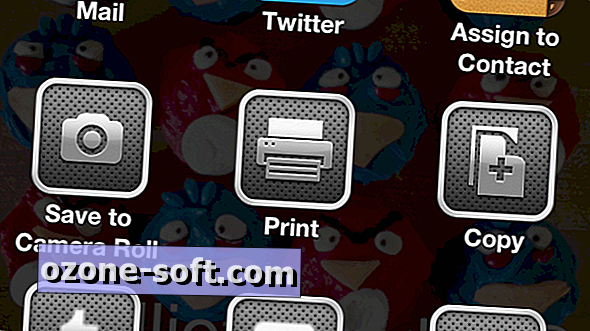


Αφήστε Το Σχόλιό Σας